excel两张表数据合并 怎样在Excel中将两个表格的数据关联合并
excel两张表数据合并,在日常工作中,我们经常会遇到需要将两张Excel表格中的数据进行关联合并的情况,这种需求可能是因为我们需要对两个表格中的相关数据进行统计分析,或者是为了方便数据的管理和查询。在Excel中如何实现这种数据合并关联的操作呢?下面将为大家介绍一种简单有效的方法,帮助您在Excel中轻松地将两张表格的数据进行关联合并。
步骤如下:
1.首先打开2个excel表格(如图一、图二),会发现这两个excel表格的A列是相同类型的。都是”百度ID号“,不同的是表格1有经验数量和财富值,而表格2有的是最近拿好经验红包的数量,现在就是需要把2个excel合并成一个表格。
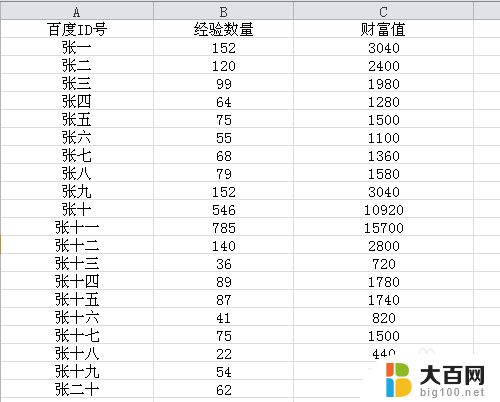
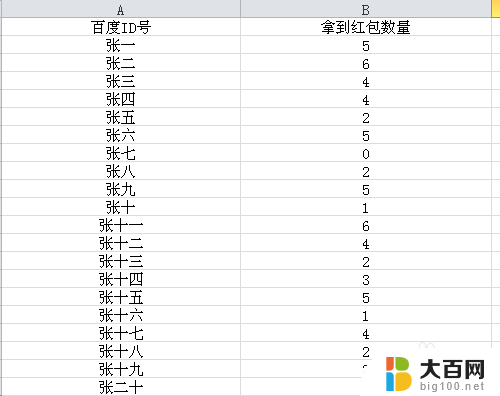
2.现在表格1的D列写上需要导入数据的列标题,或者直接从表格2中复制-粘贴过来也行。(如下图)
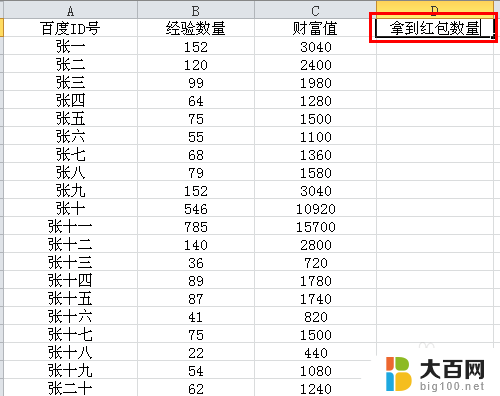
3.然后将鼠标移动到D列的第二行,打开菜单栏的”公式“选项,在公式的工具中找到”插入函数“并点击。(如下图)
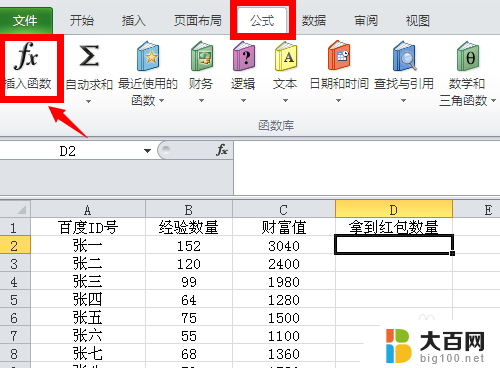
4.在插入函数窗口页面,在搜索函数框中输入”vlookup"然后转到,在出现的结果函数中,点击vlookup函数,然后点确定。(如下图)
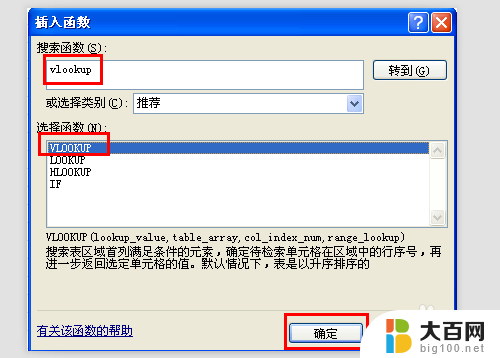
5.弹出来的函数参数中,在第一个填写框vlookup_value中直接点击A2的”张一”。(如下图)
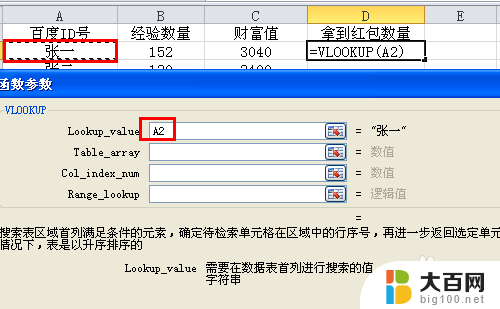
6.在第二个填写框Table_array中全选表格2,表格2中A列和B列都包含了。(如下图)
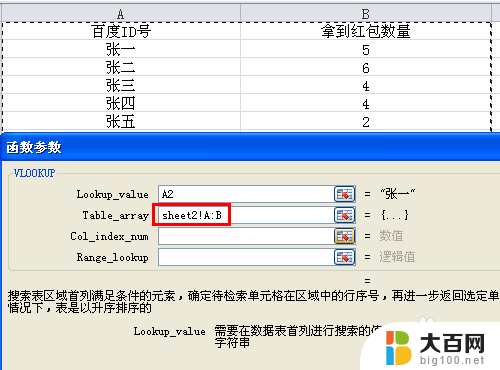
7.在第三个填写框col_index_num 中直接填写2,表示选择第2列的数据。然后第四个填写框Range_lookup中填写0,表示大致匹配,然后填写完毕之后点击确定。(如下图)
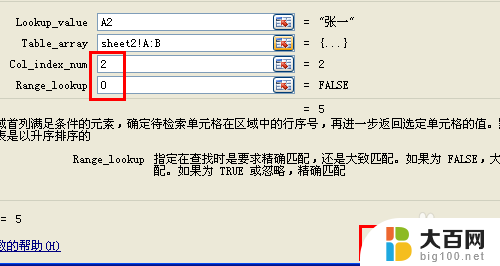
8.这时D列的D2显示5,表示张一拿到5红包。因为刚才的函数公式是跟张一对应的,所以出现了张一的数据,如果想要其他人的数据时,可以把鼠标放到D2选项框的右下角,等到出现一个“+”号时,双击鼠标左键。(如下图
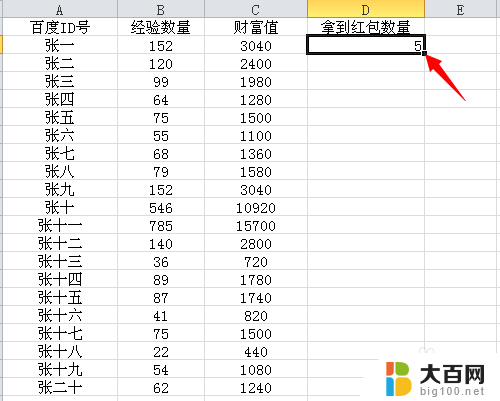
9.这时候所有的数据都出来了,成功将表格2的数据导入表格1,合并成一个表格数据。(如下图)
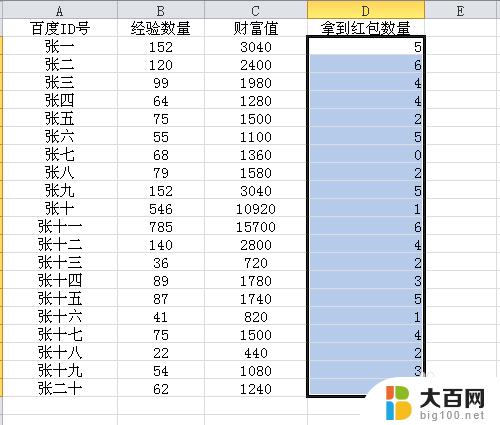
以上就是有关Excel两张表数据合并的全部内容,如果您遇到相同情况,可以按照本文的方法来解决。
excel两张表数据合并 怎样在Excel中将两个表格的数据关联合并相关教程
电脑教程推荐